本文给大家介绍如何用C#编程语言对Word文档中的文本和图片进行超链接设置。感兴趣的朋友一起看看吧
超链接简单来讲就是内容链接,通过设置超链接可以实现对象与网页、站点之间的连接。链接目标可以是网页、图片、邮件地址、文件夹或者是应用程序。设置链接的对象可以是文本或者图片。
在以下内容中,我将介绍如何用C#编程语言对Word文档中的文本和图片进行超链接设置。执行该操作需要使用免费版组件Spire.Doc for. NET,可在这里下载安装(https://www.e-iceblue.cn/Downloads/Free-Spire-Doc-NET.html)
1.添加文本超链接
步骤一:创建一个Document实例并添加Section
Document doc = new Document(); Section section = doc.AddSection();
步骤二:添加指向网址的超链接
Paragraph para1 = section.AddParagraph();
para1.AppendHyperlink("www.google.com","www.google.com",HyperlinkType.WebLink);步骤三:添加指向邮件地址的超链接
Paragraph para2 = section.AddParagraph();
para2.AppendHyperlink("mailto:support@e-iceblue.com", "support@e-iceblue.com", HyperlinkType.EMailLink);步骤四:添加指向外部文件的超链接
Paragraph para3 = section.AddParagraph(); string filePath = @"C:\Users\Administrator\Desktop\2017NobelPrize.docx"; para3.AppendHyperlink(filePath, "点击打开文档", HyperlinkType.FileLink);
步骤五:设置段落之间的间距
para1.Format.AfterSpacing = 15f; para2.Format.AfterSpacing = 15f;
步骤六:保存文档
doc.SaveToFile("文本超链接.docx", FileFormat.Docx2013);完成操作步骤后,运行该项目生成文件,如下图所示:
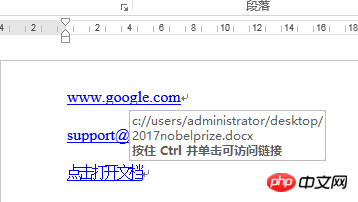
2、添加图片超链接
步骤一:创建一个Document实例并添加Section
Document doc = new Document(); Section section = doc.AddSection();
步骤二:添加段落
Paragraph para = section.AddParagraph();
步骤三:添加图片到段落并添加网站超链接
Image image = Image.FromFile(@"C:\Users\Administrator\Desktop\images\Google.jpg");
Spire.Doc.Fields.DocPicture picture = para.AppendPicture(image);
para.AppendHyperlink("www.google.com", picture, HyperlinkType.WebLink);步骤四:保存文档
doc.SaveToFile("图片超链接.docx", FileFormat.Docx2013);完成操作步骤,运行程序得到如下文件:
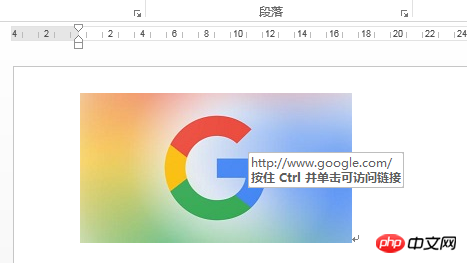
总结
以上是C#实现添加Word文本与图片超链接的方法的详细内容。更多信息请关注PHP中文网其他相关文章!
 C#.NET:探索核心概念和编程基础知识Apr 10, 2025 am 09:32 AM
C#.NET:探索核心概念和编程基础知识Apr 10, 2025 am 09:32 AMC#是一种现代、面向对象的编程语言,由微软开发并作为.NET框架的一部分。1.C#支持面向对象编程(OOP),包括封装、继承和多态。2.C#中的异步编程通过async和await关键字实现,提高应用的响应性。3.使用LINQ可以简洁地处理数据集合。4.常见错误包括空引用异常和索引超出范围异常,调试技巧包括使用调试器和异常处理。5.性能优化包括使用StringBuilder和避免不必要的装箱和拆箱。
 测试C#.NET应用程序:单元,集成和端到端测试Apr 09, 2025 am 12:04 AM
测试C#.NET应用程序:单元,集成和端到端测试Apr 09, 2025 am 12:04 AMC#.NET应用的测试策略包括单元测试、集成测试和端到端测试。1.单元测试确保代码的最小单元独立工作,使用MSTest、NUnit或xUnit框架。2.集成测试验证多个单元组合的功能,常用模拟数据和外部服务。3.端到端测试模拟用户完整操作流程,通常使用Selenium进行自动化测试。
 高级C#.NET教程:ACE您的下一次高级开发人员面试Apr 08, 2025 am 12:06 AM
高级C#.NET教程:ACE您的下一次高级开发人员面试Apr 08, 2025 am 12:06 AMC#高级开发者面试需要掌握异步编程、LINQ、.NET框架内部工作原理等核心知识。1.异步编程通过async和await简化操作,提升应用响应性。2.LINQ以SQL风格操作数据,需注意性能。3..NET框架的CLR管理内存,垃圾回收需谨慎使用。
 C#.NET面试问题和答案:提高您的专业知识Apr 07, 2025 am 12:01 AM
C#.NET面试问题和答案:提高您的专业知识Apr 07, 2025 am 12:01 AMC#.NET面试问题和答案包括基础知识、核心概念和高级用法。1)基础知识:C#是微软开发的面向对象语言,主要用于.NET框架。2)核心概念:委托和事件允许动态绑定方法,LINQ提供强大查询功能。3)高级用法:异步编程提高响应性,表达式树用于动态代码构建。
 使用C#.NET建筑微服务:建筑师实用指南Apr 06, 2025 am 12:08 AM
使用C#.NET建筑微服务:建筑师实用指南Apr 06, 2025 am 12:08 AMC#.NET是构建微服务的热门选择,因为其生态系统强大且支持丰富。1)使用ASP.NETCore创建RESTfulAPI,处理订单创建和查询。2)利用gRPC实现微服务间的高效通信,定义和实现订单服务。3)通过Docker容器化微服务,简化部署和管理。
 C#.NET安全性最佳实践:防止常见漏洞Apr 05, 2025 am 12:01 AM
C#.NET安全性最佳实践:防止常见漏洞Apr 05, 2025 am 12:01 AMC#和.NET的安全最佳实践包括输入验证、输出编码、异常处理、以及身份验证和授权。1)使用正则表达式或内置方法验证输入,防止恶意数据进入系统。2)输出编码防止XSS攻击,使用HttpUtility.HtmlEncode方法。3)异常处理避免信息泄露,记录错误但不返回详细信息给用户。4)使用ASP.NETIdentity和Claims-based授权保护应用免受未授权访问。
 c语言中:是什么意思Apr 03, 2025 pm 07:24 PM
c语言中:是什么意思Apr 03, 2025 pm 07:24 PMC 语言中冒号 (':') 的含义:条件语句:分隔条件表达式和语句块循环语句:分隔初始化、条件和增量表达式宏定义:分隔宏名和宏值单行注释:表示从冒号到行尾的内容为注释数组维数:指定数组的维数


热AI工具

Undresser.AI Undress
人工智能驱动的应用程序,用于创建逼真的裸体照片

AI Clothes Remover
用于从照片中去除衣服的在线人工智能工具。

Undress AI Tool
免费脱衣服图片

Clothoff.io
AI脱衣机

AI Hentai Generator
免费生成ai无尽的。

热门文章

热工具

WebStorm Mac版
好用的JavaScript开发工具

禅工作室 13.0.1
功能强大的PHP集成开发环境

SublimeText3 英文版
推荐:为Win版本,支持代码提示!

SublimeText3 Mac版
神级代码编辑软件(SublimeText3)

DVWA
Damn Vulnerable Web App (DVWA) 是一个PHP/MySQL的Web应用程序,非常容易受到攻击。它的主要目标是成为安全专业人员在合法环境中测试自己的技能和工具的辅助工具,帮助Web开发人员更好地理解保护Web应用程序的过程,并帮助教师/学生在课堂环境中教授/学习Web应用程序安全。DVWA的目标是通过简单直接的界面练习一些最常见的Web漏洞,难度各不相同。请注意,该软件中






